|
|
|
|
|
|
|
|
|
|
|
|
|
|
|
|
|
|
|
|
|

|
вниз |
| |
Надстройка Word, для организации каталога операций поиска и замены.
Автор: © Александр, 2007-2026, alex@mtdmacro.ru
|
|
| |
О проекте
|
|
Поиск и замена - один из самых полезных инструментов Word. По сути, любая обработка документа сводится к обычному поиску и замене. Либо вы делаете это на глаз и вручную, либо с помощью инструментов Word. Чтобы лучше освоить поиск, не забывать кропотливо подобранные параметры и иметь их всегда под рукой, создан проект ПоЗа - каталог операций поиска и замены.
Главная задача проекта - это хранение параметров стандартного поиска Word. Все остальное - это дополнения к поиску, с целью расширить его возможности. Принцип работы: что искать - указывает пользователь, обработать найденное - помогает проект.
Основные возможности:
- Готовый каталог популярных операций поиска и замены - см. раздел Каталог
- Сохранение ваших операций поиска, выполненных в Word, в каталоге проекта.
- Быстрый запуск одной или нескольких операций подряд (пакетно).
- Удаление найденного или удаление абзацев, строк, столбцов, таблиц с находкой.
- Создание выборки найденного, с контролем дубликатов, ссылками, статистикой.
- Выделение всех находок, в том числе для группы операций, для словаря.
- Фильтрация находок: по маске, начало или конец слова, абзаца, ячейки, в таблице или нет и др.
- Пакетная обработка файлов и папок - мультифайловый поиск и замена.
- Работа со словарями: подключение готовых, создание новых, дополнение, обновление.
- Поиск и замена по словарю, используя все возможности стандартного поиска Word.
- Хранение макросов в каталоге, для группировки и запуска в нужном порядке.
Детали в разделе Подробно
|
Скриншот
|
|
Лента: обычный вид


|
|
Лента: компактный вид
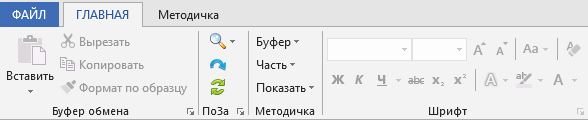
|
|
Список каталогов
|
|
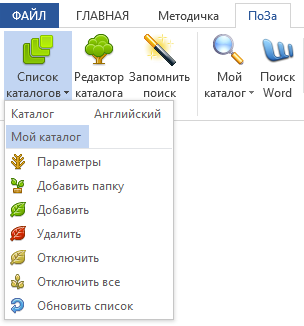
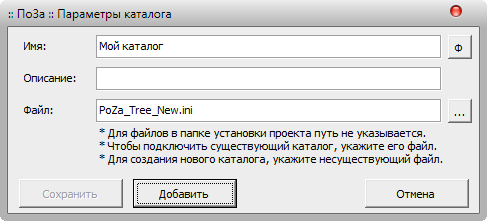
|
|
Каталог на ленте
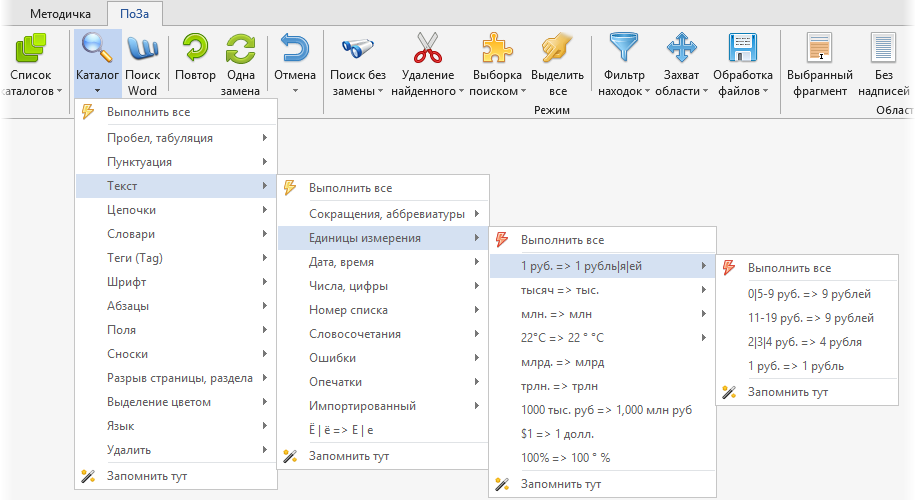
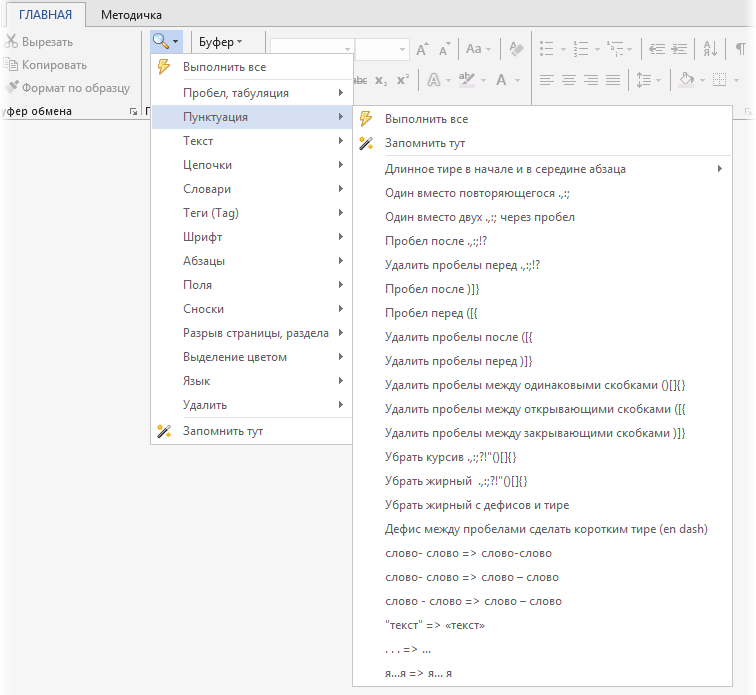
|
|
|
|
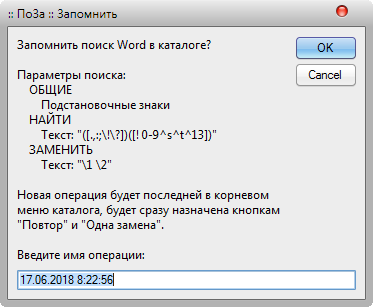
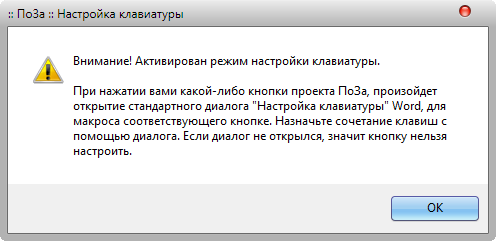
|
|
Редактор каталога
|
|
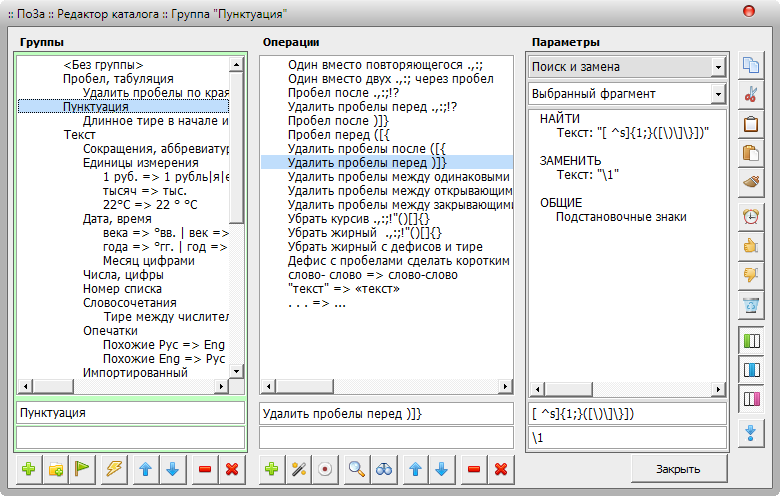
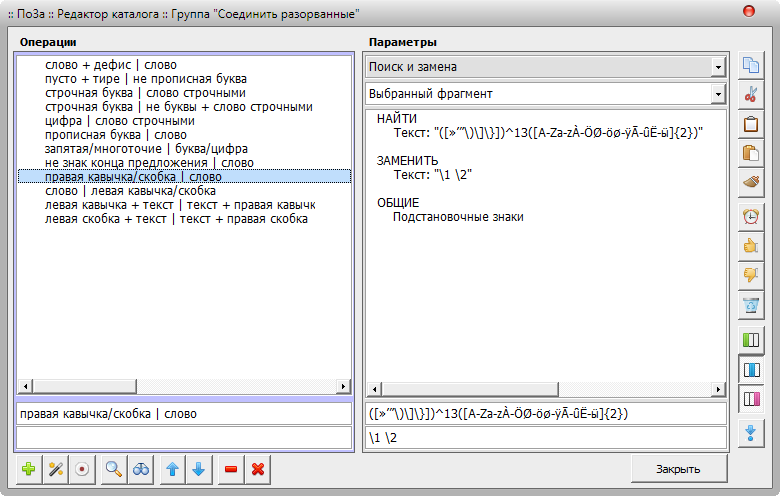
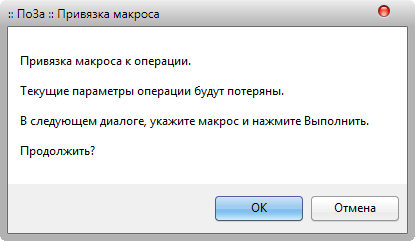
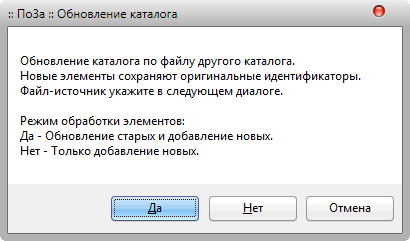
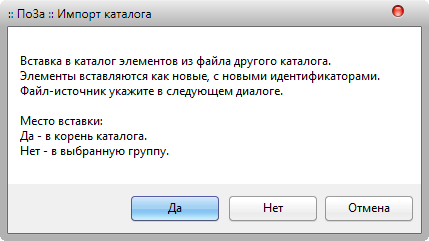
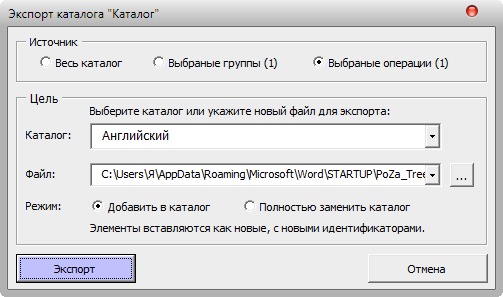
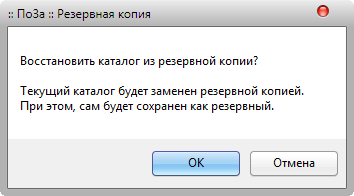
|
|
Словари
|
|
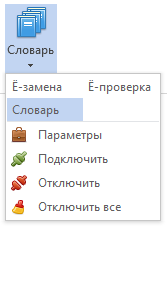 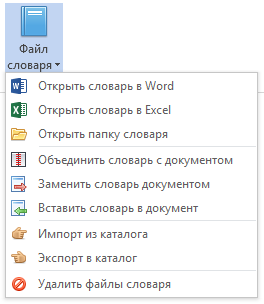
|
|
|
|
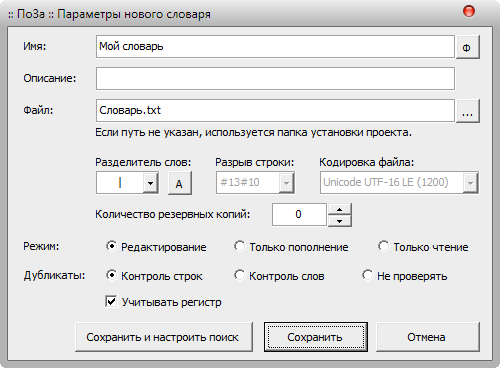
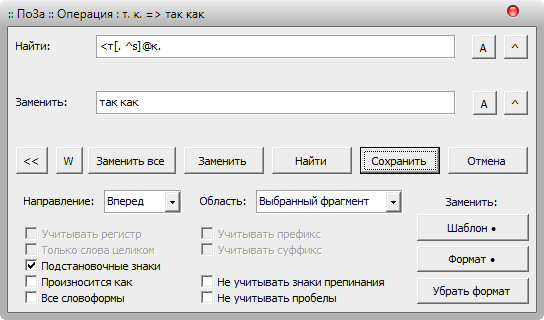
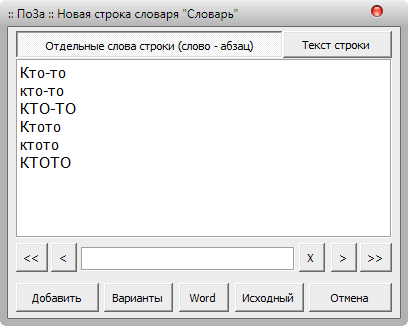
|
|
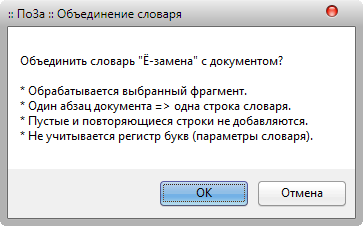
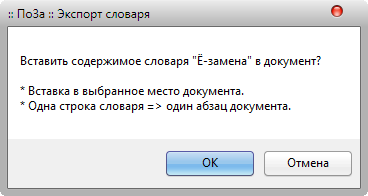
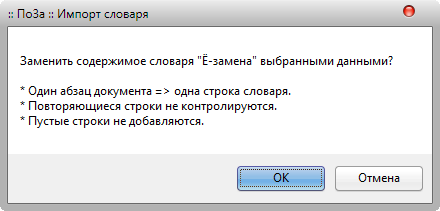
|
Каталог
|
|
Каталог по умолчанию - это операции стандартного поиска и замены, сначала выполненные мной в Word, потом сохраненные в проекте ПоЗа. То же самое может сделать любой пользователь. То есть, можно
очистить каталог и создать свой, такой же. Все параметры поиска, хранящиеся в каталоге, доступны пользователю.
Если, в каталоге, вы видите папку, где операции пронумерованы (1, 2, 3...) - это пакет операций. Запускать пакеты надо кнопкой "Выполнить все". Нумерация ничего не значит (для
макросов). Это обычные операции, специально подобранные для выполнения какого-то сложного комплексного действия. Результат будет только если выполнить все операции пакета последовательно.
Условные обозначения:
· - обычный пробел;
° - неразрывный пробел;
¬ - мягкий перенос;
¶ - знак абзаца;
слово - одно слово;
текст - произвольный текст (слова, числа, пробелы и др).
Каталог проекта ПоЗа:
- Пробел, табуляция
- Пробел вместо цепочки любых пробелов
- Неразрывный вместо цепочки неразрывных
- Пробел вместо табуляции
- Сделать неразрывным
- тире табуляция => тире пробел
- тире пробел => тире табуляция
- ) пробел => ) табуляция
- Н. пробел перед тире
- Вместо обычных пробелов один неразрывный перед тире.
- Н. пробел за однобуквенным предлогом
- Вместо обычных пробелов один неразрывный после однобуквенных предлогов.
- Н. пробел за цифрой
- Вместо обычных пробелов один неразрывный после цифр.
- я_я => я я
- Только строчные кириллицы.
- Удалить пробелы по краям абзаца
- В том числе в таблицах!
- Это пакет операций - запускать через "Выполнить все".
- Есть много простых замен, делающих то же самое, но все они имеют минусы и ограничения. Это попытка сделать универсальный и безопасный набор операций. Минус - работает медленнее.
- Пунктуация
- Один вместо повторяющегося .,:;
- Один вместо двух .,:; через пробел
- Пробел после .,:;!?
- Пробел между точкой и цифрой
- Удалить пробелы перед .,:;!?
- Пробел после )]}
- Не перед цифрой, спецсимволом, знаком пунктуации.
- Пробел перед ([{
- Не после цифры или спецсимвола.
- Удалить пробелы после ([{
- Удалить пробелы перед )]}
- Удалить пробелы между одинаковыми скобками ()[]{}
- Между ") )" или "( (" и др.
- Удалить пробелы между открывающими скобками ([{
- Между "( (" или "[ (" или "{ [" и др.
- Удалить пробелы между закрывающими скобками )]}
- Между ") )" или "] )" или "} ]" и др.
- Убрать курсив .,:;!"()[]{}
- Убрать жирный .,:;!"()[]{}
- Убрать жирный с дефисов и тире
- Дефис между пробелами сделать коротким тире (en dash)
- В начале абзаца, в середине предложения.
- слово- слово => слово-слово
- слово- слово => слово – слово
- слово - слово => слово – слово
- "текст" => «текст»
- . . . => ...
- Троеточие вместо трех точек.
- я...я => я... я
- Вставить пробел. Только кириллица, без учета регистра букв.
- Длинное тире (через выделение цветом)
- В начале и середине абзаца. Сбрасывает выделение цветом!
- Это пакет операций - запускать только через "Выполнить все".
- Длинное тире (через Приподнятый шрифт)
- В начале и середине абзаца. Сбрасывает параметр "Приподнятый" шрифта!
- Это пакет операций - запускать только через "Выполнить все".
- Текст
- Ё | ё => Е | е
- Сокращения, аббревиатуры
- часть 1 => ч.°1
- статья 1 => ст.°1
- глава 1 => гл.°1
- пункт 1 => п.°1
- п. 1 ч. 1 => п.°1°ч.°1 (запустить пару раз для "п. 1 ч. 1 ст. 1")
- п.1 ч.1 => п.°1°ч.°1
- п.1 ч.1 ст.1 => п.°1°ч.°1°ст.°1
- т. к. => так как
- в т. ч. => в том числе
- и др. => и°др.
- Нер. пробел вместо обычного.
- п.п => п.°п.
- п. п. => п.°п.
- Нер. пробел вместо обычного.
- т. д. | т. п. | т. е. => т.д. | т.п. | т.е.
- т. д. | т. п. | т. е. => т.°д. | т.°п. | т.°е.
- т.д. | т.п. | т.е. => т.°д. | т.°п. | т.°е.
- и/или | и\или => и (или)
- ООО Текст => ООО°Текст
- ЗАО Текст => ЗАО°Текст
- ОАО Текст => ОАО°Текст
- ОАО => ПАО
- ИНН цифра => ИНН ° цифра
- г. Город => г. ° Город
- ул. Улица => ул. ° Улица
- кв. 1 => кв. ° 1
- д. 1 => д. ° 1
- снг => СНГ
- рф => РФ
- ·РФ => °РФ
- ФИО
- ФИО => Ф.°И.°О.
- Ф.И.О | Ф. И. О | Ф И О => Ф.°И.°О
- Фамилия И. И. => Фамилия°И.О.
- И. И. Фамилия => И.О.°Фамилия
- Фамилия Имя Отчество => Фамилия°И.О.
- Только буквы киррилицы, без апострофов и дефисов.
- Фамилия Имя Отчество => И.О.°Фамилия
- Только буквы киррилицы, без апострофов и дефисов.
- Единицы измерения
- млрд. => млрд
- трлн. => трлн
- 1000 тыс. руб => 1,000 млн руб
- $1.1 => 1.1 долл.
- Разделители - точка или запятая.
- $1 => 1 долл.
- $1.1 => 1.1 $
- $1 => 1 $
- Разделители - точка или запятая.
- 100% => 100 ° %
- 1 руб. => 1 рубль|я|ей
- рубль|я|ей вместо руб. после числа.
- Рекомендуется запускать через "Выполнить все". Можно отдельно.
- тысяч => тыс.
- С учетом возможной точки в конце.
- Это пакет операций - запускать только через "Выполнить все".
- млн. => млн
- С учетом возможной точки в конце.
- Рекомендуется запускать через "Выполнить все". Можно отдельно.
- 22°С => 22 ° °С
- Рекомендуется запускать через "Выполнить все". Можно отдельно.
- Дата, время
- 01. 01. 2000 => 01.01.2000
- 01/01/2000 или 01\01\2000 => 01.01.2000
- 01.01.2000 => 01.01.2000 г.
- 1 г. г. => 1 г.
- "01" или «01» => 01
- Удалить кавычки вокруг числа.
- XVI-кириллица => XVI–кириллица
- Короткое тире (en dash) вместо дефиса.
- VI-XX => VI–XX
- Короткое тире (en dash) вместо дефиса.
- 24.00 => 24:00
- Везде две цифры. Часы и минуты.
- века => °вв. | век => °в.
- С учетом возможной точки в конце.
- Рекомендуется запускать через "Выполнить все". Можно отдельно.
- года => °гг. | год => °г.
- С учетом возможной точки в конце.
- Рекомендуется запускать через "Выполнить все". Можно отдельно.
- Месяц цифрами
- Рекомендуется запускать через "Выполнить все". Можно отдельно.
- Числа, цифры
- 10000 => 10°000
- № 1 => №°1
- N 1 => №°1
- №слово => №°слово
- а.1 => а.°1
- Нер. пробел между буквой с точкой и цифрой.
- слово матем. операция слово => слово ° матем. операция ° слово
- Отделить нер. пробелами знаки плюс, минус, делить, умножить, равно.
- 1:1 => 1°:°1
- Вставить неразрывные пробелы.
- 1-1 => 1–1
- Дефис заменить коротким тире (en dash).
- а-1 (неразрывный дефис)
- Сделать дефис неразрывным.
- 1-а (неразрывный дефис)
- Сделать дефис неразрывным.
- a–1 (En Dash)
- Заменить дефис на тире En Dash (юникод 8211)
- 1–a (En Dash)
- Заменить дефис на тире En Dash (юникод 8211)
- 1a => 1 а
- Вставка пробела между цифрой и буквой.
- a1 => а 1
- Вставка пробела между буквой и цифрой.
- ^число => надстрочное число
- Курсивом числа
- Курсивом цифры
- В том числе рядом с буквами.
- Римское число вместо арабского
- В начале сложного номера, стоящего отдельно.
- Знак умножения между цифрами
- Знак с кодом 215 вместо буквы.
- Номер списка
- Нер. пробел после 1. и 1)
- Удалить .,; перед 1)
- 1) текст; 2) текст => 1) текст 2) текст
- Словосочетания
- слово\слово => слово/слово
- слово / слово => слово/слово
- слово/слово => слово°/ слово
- СловоСлово => Слово Слово
- СЛОВОСлово => СЛОВО Слово
- СЛОВОслово => СЛОВО слово
- словоСЛОВО => слово СЛОВО
- ЧислоСлово > Число Слово
- СловоЧисло > Слово Число
- Тире между числительными
- Рекомендуется запускать через "Выполнить все". Можно отдельно.
- Ошибки
- консультант плюс => Консультант Плюс
- федеральный закон => Федеральный закон
- какие либо => какие-либо
- яі (кириллическое і вместо латинского)
- После кириллицы, заменить латинское i (код 105) кириллическим і (код 1110).
- ія (кириллическое і вместо латинского)
- Переде кириллицей, заменить латинское i (код 105) кириллическим і (код 1110).
- Интернет
- слово Интернет => слово интернет
- сеть|и интернет => сеть|и Интернет
- сетью интернет => сетью Интернет
- Опечатки
- Знак ff (64256) => буквы ff
- Знак fi (64257) => буквы fi
- Знак fl (64258) => буквы fl
- Знак ffi (64259) => буквы ffi
- Знак ffi (64260) => буквы ffl
- Знак Гt (64261) => буквы ft
- Знак Pts (8359) => буквы Pts
- е™ => русское сти
- © => (C)
- ® => (R)
- AAA (латинское A вместо кириллицы)
- AA (латинское A вместо кириллицы)
- A4 (перед цифрой, латинское A вместо кириллицы)
- Похожие Eng => Рус
- Пакет замены английских букв похожими русскими.
- Рекомендуется запускать через "Выполнить все". Можно отдельно.
- Engish ABCEHKMOPTXaceopxy => Русские АВСЕНКМОРТХасеорху
- Похожие Рус => Eng
- Пакет замены русских букв похожими английскими.
- Рекомендуется запускать через "Выполнить все". Можно отдельно.
- Русские АВСЕНКМОРТХасеорху => Engish ABCEHKMOPTXaceopx
- Лечить Рус
- Заменить английские буквы похожими русскими, в словах с уникальными русскими буквами.
- Лечить Eng
- Заменить руссие буквы похожими английскими, в словах с уникальными английскими буквами
- Импортированный
- Удалить чужие спецсимволы
- Знаки с кодом 15, 26, 28, 29.
- 13 + 10 => знак абзаца
- 13 => знак абзаца
- Цепочки (одинаковые элементы, стоящие друг за другом)
- Пробел вместо цепочки
- Буква вместо цепочки
- Цепочка одинаковых букв, заменяется первой буквой.
- Слово вместо цепочки через пробел
- Одинаковые слова, стоящие через пробел, заменяются первым словом.
- Абзац вместо цепочки
- Цепочка абзацев с одинаковым текстом, заменяется первым абзацем.
- 2 знака вместо цепочки, в начале слова
- 3 знака вместо цепочки, в конце слова
- 4 знака вместо цепочки
- От 3-х знаков вместо цепочки (медленно)
- Словари (создание словаря документа - списка уникальных слов)
- Все слова
- Создание списка всех уникальных слов, с учетом регистра. Удаляется пунктуация.
- Это пакет операций - запускать только через "Выполнить все".
- При появлении диалога сортировки, нажмите OK.
- Слова кириллицы
- Создание списка уникальных слов кириллицы, без учета регистра.
- Это пакет операций - запускать только через "Выполнить все".
- При появлении диалога сортировки, нажмите OK.
- Слова латиницы
- Создание списка уникальных слов латиницы, без учета регистра.
- Это пакет операций - запускать только через "Выполнить все".
- При появлении диалога сортировки, нажмите OK.
- Числа (с прилегающим текстом)
- Создание списка уникальных чисел.
- Сохраняется текст прилегающий к числам: знаки операций, разделители дробной части и др.
- Это пакет операций - запускать только через "Выполнить все".
- При появлении диалога сортировки, нажмите OK.
- Кириллица + абзацы
- Удалить все, кроме кириллицы и прилегающих к ней знаков, а так же знаков абзаца.
- Это пакет операций - запускать только через "Выполнить все".
- Кириллица
- Удалить все, кроме кириллицы и прилегающих знаков.
- Это пакет операций - запускать только через "Выполнить все".
- Латиница
- Удалить все, кроме латиницы и прилегающих знаков.
- Это пакет операций - запускать только через "Выполнить все".
- Теги (Tag)
- В квадратных скобках
- В угловых скобках
- <b>...</b> => полужирный шрифт
- <i>...</i> => наклонный шрифт
- <h1>...</h1> => Заголовок 1
- ...
- <h9>...</h9> => Заголовок 9
- Шрифт
- Жирным курсив
- Жирным прописные
- С параметром "Все прописные" шрифта.
- Жирным заглавные
- Нежирным прямой
- Нежирным цифры
- Убрать жирный
- Курсивом жирный
- Курсивом буквы
- Курсивом слова ПРОПИСЬЮ
- Без курсива цифры
- Без курсива слова
- Слово - любой текст без пробела, табуляции, знака абзаца.
- Убрать курсив
- Подчеркнуть курсив
- Одиночной линией цвета "Авто".
- Подчеркнуть жирный
- Одиночной линией цвета "Авто".
- Убрать подчеркивание
- Убирает подчеркивание любой линией цвета "Авто".
- Arial Unicode MS => Arial
- Calibri => Arial
- Скрытый шрифт
- Скрытым шрифтом «...»
- Скрыть угловые кавычки и что внутри.
- Скрытым шрифтом "..."
- Скрыть прямые кавычки и что внутри.
- Показать все
- Запускать в режиме "Отобразить все знаки".
- Абзацы
- Удалить пустые абзацы кроме первого
- Не не удаляет первый абзац (документа, после таблицы и т.п.)
- Удалить пустые абзацы оставив один
- Удалить пустые абзацы с пробелами
- Точка в конце абзаца
- Не после цифры или спецсимвола.
- Абзац после точки с запятой
- Абзац вместо .,:; с пробелом
- Пробел вместо абзаца между строчными буквами
- Запятая с пробелом вместо абзаца
- Пустой абзац перед каждым непустым
- 2 знака абзаца вместо одного
- Копия непустого абзаца над каждым
- Лечить знак абзаца
- Замена символа с кодом 13 знаком абзаца.
- Соединить разорванные абзацы (рекомендуется выполнять пошагово)
- слово + дефис ¶ слово
- пусто + тире ¶ не прописная буква
- строчная буква ¶ слово строчными
- строчная буква ¶ не буквы + слово строчными
- цифра ¶ слово строчными
- прописная буква ¶ слово
- запятая/многоточие ¶ буква/цифра
- не знак конца предложения ¶ слово
- правая кавычка/скобка ¶ слово
- слово ¶ левая кавычка/скобка
- левая кавычка + текст ¶ текст + правая кавычка
- левая скобка + текст ¶ текст + правая скобка
- Удалить пустые абзацы
- Не удаляет абзацы: над таблицей, последний.
- Теряется выделение цветом: знак + знака абзаца.
- Это пакет операций - запускать только через "Выполнить все".
- Не отрывать от следующего
- Различные абзацы-заголовки прикрепить к следующему абзацу.
- Поля
- Обновить поля
- Во всем документе, если не укажите область.
- Поля в режиме кода (Alt + F9)
- Удалить формулы {EQ...
- Для полей без пробелов в начале.
- Удалить формулы { EQ...
- Для полей с пробелами в начале.
- Удалить названия {SEQ...
- Для полей без пробелов в начале.
- Удалить названия { SEQ...
- Для полей с пробелами в начале.
- Удалить гиперссылки {Hyperlink...
- Для полей без пробелов в начале.
- Удалить гиперссылки { Hyperlink...
- Для полей с пробелами в начале.
- Текст в названия таблиц - поля { seq }
- Преобразование заголовков "Таблица № Заголовок" в названия. Номер (№) может содержать арабские цифры, дефисы, точки. На выходе: "Таблица {SEQ Таблица}. Заголовок".
- Условия: перед заголовком должен быть обычный абзац; на вкладке ПоЗа ленты, не должна быть указана область. Обрабатывается весь документ.
- Теряется выделение текста цветом.
- Это пакет операций - запускать только через "Выполнить все".
- Сноски
- Нер. пробел после знака сноски
- Знаки .,:;!? за знак сноски
- Знак сноски за знаки .,:;!?
- Знак сноски в квадратные скобки
- Убирает верхний регистр, неразрывный пробел впереди.
- Это пакет операций - запускать только через "Выполнить все".
- Разрыв страницы, раздела
- Разрыв раздела => Разрыв страницы
- Абзац вместо разрыва страницы
- Абзац вместо разрыва раздела
- Разрыв страницы => Абзац с новой страницы
- Разрыв страницы => Разрыв раздела с новой страницы
- Это пакет операций - запускать только через "Выполнить все".
- Выделение цветом (текущим, выбранным на ленте/панели). Эти операции удобны для выборки поиском.
- Поиск выделенного
- Поиск не выделенного
- Сброс выделения цветом
- Буквы
- Кириллица
- Кириллица + дефис, апостроф
- Кириллица + числа, дефис, скобки, кавычки, апостроф
- Латиница
- Абзац с кириллицей
- Абзац с латиницей
- Русский алфавит
- Украинский алфавит
- Белорусский алфавит
- Английский алфавит
- Немецкий алфавит
- Греческий алфавит
- Деванагари
- Знаки валют
- ПРОПИСНЫЕ (кириллица, латиница)
- Не путать со свойством шрифта "Все прописные".
- строчные (кириллица, латиница)
- Буквы кроме кириллицы
- Буквы только те, что находит Word по спецсимволу ^$.
- Это пакет операций - запускать только через "Выполнить все".
- Буквы кроме латиницы
- Буквы только те, что находит Word по спецсимволу ^$.
- Это пакет операций - запускать только через "Выполнить все".
- Диакритические знаки
- Это пакет операций - запускать только через "Выполнить все".
- Редкие буквы
- Все буквы, кроме русского и английского алфавитов, что Word находит по спецсимволу ^$.
- Это пакет операций - запускать только через "Выполнить все".
- Слова
- Латиница в начале слова
- Кириллица в начале слова
- Кириллица в конце слова
- Кириллица в середине слова
- Только кириллица в слове
- «Слова кириллицы»
- Одно или несколько слов кириллицы в угловых кавычках.
- Слова кириллицы через дефис
- В том числе с несколькими дефисами.
- слово-слово
- Два слова с одной буквыв предложении
- Выделяется фрагмент от слова до слова.
- Правило Довлатова: все слова в предложении начинаются с разных букв.
Цифры и числа
- Цифра
- В любом месте, в том числе рядом с буквой.
- Число
- Число с разделителями
- Отдельно стоящие числа с разделителями разрядов, дробной части и др.
- число-число
- Римское число
- Слова стоящие из заглавных букв IVXLCDM.
- Номер списка 1.1...
- число + точка... пробел/табуляция
- Телефонный номер
- +Страна (Оператор) Номер
- Могут быть скобки, пробелы, дефисы.
- +Номер (без пробелов)
- Могут быть дефисы, скобки.
- +Номер (с пробелами)
- Могут быть пробелы, дефисы, скобки.
- 8 (Оператор) Номер
- Могут быть скобки, пробелы, дефисы.
- 8 Номер (без пробелов)
- Могут быть дефисы, скобки.
- 8 Номер (с пробелами)
- Могут быть пробелы, дефисы, скобки.
- (Оператор) Номер
- Могут быть пробелы, дефисы, скобки.
- Номер с дефисами
- Номер с пробелами, дефисами, скобками
- Номер 7-11 цифр
- Пунктуация
- Знаки препинания .,:;?!…
- Тире, дефис
- Кавычки двойные
- Апостроф и похожие
- Юникоды (hex): 27, 60, B4, 2B9, 2BB-2BD, 2C8, 2CA, 2CB, 2018, 2019, 201B, 2032, 2035.
- Скобки () [] {} <>
- Слеш, черта /|\
- В кавычках
- "..."
- «...»
- «...» (в пределах абзаца)
- «Я...» | «Z...»
- Прописная буква в начале.
- «я...» | «z...»
- «Кириллица...»
- «Латиница...»
- «...многоточие...»
- «...три точки...»
- В скобках
- (слово)
- Слово - любой текст, без пробела, табуляции, знака абзаца.
- [слово]
- Слово - любой текст, без пробела, табуляции, знака абзаца.
- {слово}
- Слово - любой текст, без пробела, табуляции, знака абзаца.
- <слово>
- Слово - любой текст, без пробела, табуляции, знака абзаца.
- Уровни структуры
- Основной текст
- Уровень 1
- ...
- Уровень 9
- Фамилия с инициалами (кириллица, через дефис, прописными, с апострофом)
- Surname with initials (латиница, через дефис, прописными, с апострофом)
- Опечатки
- ЯZ
- Кириллица рядом с латиницей.
- ZЯ
- Латиница рядом с кириллицей.
- я Z. | Я Z.
- Z Я...
- ...z Я | ...Z Я
- Я.Z...
- Я. Z...
- Z.Я...
- Z. Я...
- Я–Z
- Z–Я
- Теги (Tag)
- Тег <...>
- Любой текст в пределах абзаца.
- Тег одинарный <.../>
- Любой текст в пределах абзаца.
- Теги парные <имя>...</имя>
- Любой текст в пределах абзаца.
- Теги парные с атрибутами <имя...>...</имя>
- Любой текст в пределах абзаца.
- Язык
- Русский язык всему тексту
- Английский язык всему тексту / Английский (Соединенное Королевство)
- Американский язык всему тексту / Английский (США)
- Американский => Английский
- Замена языка "английский (США)" на "английский (Соединенное Королевство)".
- Оставить кириллицу + абзацы
- Удалить все, кроме кириллицы и прилегающих к ней знаков, а так же знаков абзаца.
- Это пакет операций - запускать только через "Выполнить все".
- Оставить кириллицу
- Удалить все, кроме кириллицы и прилегающих знаков.
- Это пакет операций - запускать только через "Выполнить все".
- Оставить латиницу
- Удалить все, кроме латиницы и прилегающих знаков.
- Это пакет операций - запускать только через "Выполнить все".
- Удалить
- Мягкие переносы
- Разрывы строк
- Разрывы страниц
- Сноски
- Рисунки
- Слово + Пробелы+ Такое же слово => Слово
- Модификаторы (ударение и др.)
- Это знаки с Юникод 300-36F.
- Колонтитулы
- Это пакет операций - запускать только через "Выполнить все".
Каталог на сайте обновляется в реальном времени и может отличаться от каталога, идущего в комплекте с последней версией.
|
Подробно
|
|
Нажав кнопку "Запомнить", пользователь может быстро сохранить, в виде операции проекта, параметры последнего выполненного им поиска и замены Word. Операции хранятся в виде каталога,
размер которого не ограничен. Есть список каталогов, где можно создавать отдельные каталоги, под каждую конкретную задачу, и быстро переключаться между ними. Есть каталог по умолчанию, который
уже заполнен популярными операциями (см. Каталог).
В Word, каталог отображается в виде меню "Каталог". Кликнув пункт меню, вы автоматически запускаете одну соответствующую операцию. В каждом меню есть кнопка "Выполнить
все", для запуска сразу всех операций этого меню, включая подменю.
На ленте Word, можно переключаться между двумя видами: обычный - видна вкладка ПоЗа, и компактный - видна группа ПоЗа, на стандартной вкладке Главная (см. Скриншот).
Для редактирования каталога, создана специальная форма, где можно изменять, перемещать, копировать, добавлять, удалять, группировать операции. Форма наглядно отображает дерево операций и
информацию о поиске. Полезные инструменты редактора:
- Привязка макроса к кнопке.
- Обновление, импорт и экспорт каталога.
- Восстановление каталога из резервной копии.
Проект позволяет экспортировать и импортировать каталог (или его часть) в обычный текстовый файл, для переноса на другое рабочее место, архивирования, обновления.
Для каждой операции каталога, можно указать свою область поиска: выбранный фрагмент, весь документ, все части документа, колонтитулы, сноски, примечания и др. Обрабатывается
сама часть документа и все надписи в ней.
Из каталога можно запускать макросы. Например, в каталоге можно создать папку "Пунктуация по ГОСТ", добавить туда ваши макросы (в нужной последовательности), операции поиска и
замены, команды Word... и запускать кнопкой "Выполнить все" (что в этой папке), по мере надобности. То есть, каталог ПоЗа можно использовать как каталог макросов.
Кнопка "Повторить" перезапускает последний поиск (одну операцию или группу). Под кнопкой, есть меню История, с последними 10 командами поиска. Полезно, если нужно оперативно
обработать отдельные фрагменты документа или несколько документов.
Реализован режим "Поиск без замены", когда поиск выполняется пошагово и можно либо пропустить находку, либо выполнить замену и продолжить поиск - кнопки "Повторить" и
"Одна замена". Поддерживается поиск внахлест, когда следующая находка накладывается на текущую.
С помощью режима "Удаление найденного" можно удалять как искомый текст, так и слова, предложения, строки, абзацы, заголовки, строки и столбцы таблиц, сами таблицы, где этот текст
находится. Есть элементы, которые обычный поиск хоть и находит, но не удаляет (например: гиперссылки, строки и столбцы таблицы).
Операцию каталога, или группу операций, можно запустить в режиме "Выборка поиском" - это поиск и копирование найденных фрагментов в начало или конец документа, или в отдельный
документ. Возможны: создание ссылок, контроль дубликатов, захват прилегающего текста, сортировка, добавление статистики (номера страниц, количество находок).
Выделить все находки позволяет режим "Выделить все". Выделяются все находки, как для одной операции, так и для группы, а также при поиске по словарю. Когда все нужные фрагменты
документа выделены, их очень легко обрабатывать стандартными средствами Word - изменить шрифт, стиль, удалить, скопировать...
Меню "Фильтр находок" позволяет обрабатывать только находки в нужном месте и подходящего типа, пропуская остальные. Возможна фильтрация: текст по маске; начало или конец абзаца,
предложения, слова, ячейки; в таблице или вне таблицы; заголовок; основной текст; список.
Меню "Захват области" позволяет изменить область находки, перед ее дальнейшей обработкой. Например, можно искать предложения по слову, абзацы по выделенным
цветом фрагментам, строки таблицы по тексту.
Проект поддерживает работу со словарями и поиск по словарю. Рекомендуется использовать именно словарь, когда надо выполнить много замен типа "текст вместо текста". Словари
организованы в виде редактируемого списка. Размер списка, количество и размеры словарей не ограничены. Словарь - это обычный текстовый файл, формата Юникод, состоящий из строк, разбитых на
слова. Каждому словарю проект сопоставляет свои параметры поиска, которые пользователь может редактировать. Доступны почти все возможности стандартного поиска Word. Настройка поиска происходит в
специальном диалоге, в полях "Найти" и "Заменить" которого, используются спецсимвол #n, где n - порядковый номер слова в строке словаря. Возможна случайная
замена: спецсимол #0 выбирает случайное слово, из текущей строки словаря. Поиск по словарю можно запускать в пошаговом режиме, в режиме "Выборка поиском" и др.
Кнопки "Добавить текст в словарь" и "Добавить слово в словарь", позволяют быстро добавить в словарь выбранный текст, с контролем дубликатов. Кнопки "Вставить
словарь в документ", "Заменить словарь документом" и другие, позволяют манипулировать текстом словаря. Эти инструменты, дают возможность использовать словарь для выборки и временного
хранения фрагментов текста - как записную книжку.
Когда в документе много закладок, будет полезна опция "Беречь закладки". Закладки есть почти в каждом документе. Например, Word создает закладки автоматически: при вставке оглавления,
перекрестных ссылок и др. Удалять закладки крайне нежелательно. При обычном поиске и замене, закладки удаляются или смещаются. Это опция позволяет выполнить замену не только без потери закладок,
но и с сохранением их положения, на сколько это вообще возможно.
Для операций замены, доступны опция "Счетчик замен" и опция "Блокировать автоформат" (временное отключение параметров автозамены и автоформатирования Word). Для
подсвечивания найденных фрагментов, можно включить опцию "Выделение цветом". Есть опция "Автопоказ кодов полей", переключающая вид окна документа на "Коды
полей", когда шаблон поиска содержит спецсимволы поля (^d, ^19, ^21 и др.).
Опция "Локализация на лету" позволяет обойти несовместимость шаблонов поиска Word, для различных версий Windows (русской и английской, например). Можно переносить настройки проекта,
на другое рабочее место, без их переделки.
Параметры последнего поиска, выполненного проектом, остаются в настройках стандартного поиска Word. То есть, доступны в стандартном диалоге "Найти и заменить" (Ctrl+H) для изучения,
запуска, правки, пересохранения в каталоге.
Стандартными средствами Word, можно отменить изменения, выполненные проектом. Имеется собственная кнопка "Отмена" - откат состояния документа на момент запуска последней
операции, группы операций, замены по словарю.
Проект поддерживает пакетную обработку файлов и папок. Файлы можно обрабатывать как одной операцией каталога, так и сразу группой операций, а также поиском по словарю. Для файлов, работают
все те же режимы и параметры поиска, что для активного документа.
Включив режим "Настройка клавиатуры", можно быстро назначить кнопкам проекта удобные сочетания клавиш, чтобы ускорить работу.
Из-за ограничений макросов, проект не может считать и запомнить (импортировать) следующие параметры стандартного поиска Word:
- Поле Найти: Формат > Табуляция, Рамка.
- Поле Заменить: Формат > Язык, Табуляция, Рамка.
|
Вопросы
|
|
Памятка по проекту:
- Параметры поиска относительны. То есть, в одном документе операция будет работать, в другом нет. Например, из-за отсутствия в документе стиля, указанного в параметрах операции.
- У одного словаря может быть неколько разных настроек поиска. Достаточно подключить словарь к проекту несколько раз, лучше под разными именами.
- В меню "Каталог" и "Избранное" не отображаются пустые группы.
- Обычно, кнопка "Запомнить тут" находится в конце меню, но, если количество пунктов меню больше 20, то кнопка автоматически помещается в начало, под кнопку "Выполнить все".
О поиске и замене:
- При замене, вам не надо беспокоится о регистре букв, Word сам его корректирует.
Интересные примеры:
- Удаления пустого абзаца в конце ячейки:
- В режиме "Удаление найденного", ищем знак конца абзаца (^p или ^13), с фильтром "В конце ячейки".
- Если пустых абзацев несколько, то ищем цепочку: подстановочные знаки ^13{1;}
|
Совместимость
|
|
Проект ПоЗа совместим с Word 2021, 2019, 2016, 2013, 2010, 2007, 32- или 64-разрядным, для Windows.
Office 365 - это сервисная оболочка. Смотрите, какая версия Word там используется.
Учтено проблемное обновлене Word версии 2303 (сборка 16227), когда поиск с подстановочными знаками стал всегда использовать запятую, в качестве разделителя списков. Ранее, разделитель считывался
из региональных настроек.
Поддерживаются параметры поиска последних версий Word, такие как "Учитывать префикс", "Учитывать суффикс", "Не учитывать пробелы" и др.
В каталоге проекта, шаблоны поиска и замены (тексты полей "Найти" и "Заменить") адаптированы под русскую и английскую версии Windows.
|
Скачать
|
|
Получите бесплатно полную версию проекта ПоЗа, отправив 10 предложений по поиску и замене, которых еще нет в каталоге. Например: "1. Найти
и удалить пустые абзацы...". Достаточно озвучить список интересных и полезных операций поиска, разработку шаблонов и добавление их в каталог автор проекта берет на себя.
Скачать упрощенную версию (пароль 0): poza_demo.7z. Ограничения: почти пустой каталог; нельзя группировать
операции (создавать папки в каталоге); нет режимов "Удаление найденного", "Выборка поиском", "Фильтрация находок"; нет пакетной обработки файлов; нет поддержки словарей.
Справка от полной версии.
Последнее обновление: версия 33 от 08.11.2023
История версий: history
Приобретение: howtoget
Лицензия: license
|
|
|
|
|
|
|
|
|
|
|
|
|
|
|
|